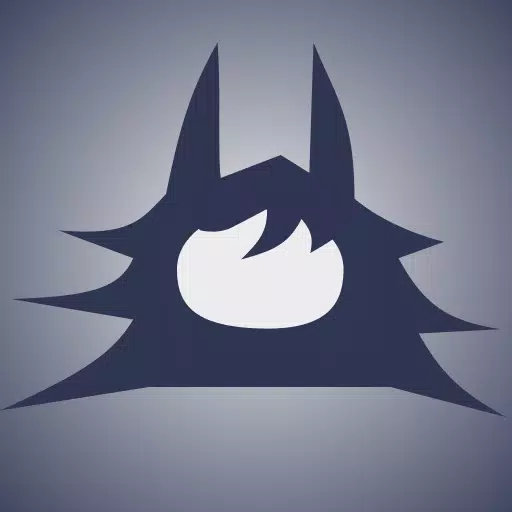Dom > Aktualności > Jak naprawić swój cel w Marvel Rivals
Jak naprawić swój cel w Marvel Rivals
Marvel Rivals Sezon 0: Pokonaj problemy z celowaniem, wyłączając przyspieszenie myszy
Wielu graczy Marvel Rivals, ciesząc się różnorodnymi bohaterami i mapami gry, zgłaszało niespójności w celowaniu, szczególnie podczas wspinania się po drabince Gry Rywalizacji. W tym przewodniku wyjaśniono, jak rozwiązać ten częsty problem, wyłączając przyspieszanie myszy i wygładzanie celowania. To nie jest oszustwo; to po prostu dostosowanie ustawienia zwykle dostępnego w opcjach gry, ale którego brakuje w Marvel Rivals.
Dlaczego wyłączyć przyspieszenie myszy/wygładzanie celowania?
Marvel Rivals domyślnie włącza przyspieszenie myszy/wygładzanie celowania. Chociaż jest to korzystne dla użytkowników kontrolera, wielu graczy korzystających z klawiatury i myszy uważa, że utrudnia precyzyjne celowanie, szczególnie w przypadku szybkich strzałów. Wyłączenie tej opcji pozwala na bardziej spójne i responsywne celowanie.
Jak wyłączyć przyspieszanie myszy/wygładzanie celowania (tylko PC)
Wymaga to ręcznej edycji pliku gry. Nie martw się; to nie jest modowanie — po prostu dostosowujesz ustawienie.
Przewodnik krok po kroku:
-
Otwórz okno dialogowe Uruchom: Naciśnij klawisz Windows R.
-
Przejdź do lokalizacji zapisu pliku: Wklej następującą ścieżkę do okna dialogowego Uruchom, zastępując „TWOJA NAZWA UŻYTKOWNIKAHERE” swoją nazwą użytkownika systemu Windows (znalezioną po przejściu do opcji Ten komputer > Windows > Użytkownicy):
C:UsersYOURUSERNAMEHEREAppDataLocalMarvelSavedConfigWindows -
Otwórz plik GameUserSettings: Naciśnij Enter. Znajdź plik
GameUserSettings, kliknij prawym przyciskiem myszy i otwórz go za pomocą Notatnika (lub preferowanego edytora tekstu). -
Dodaj kod: Na końcu pliku dodaj następujące linie:
[/script/engine.inputsettings] bEnableMouseSmoothing=False bViewAccelerationEnabled=False bDisableMouseAcceleration=False RawMouseInputEnabled=1 -
Zapisz i zamknij: Zapisz zmiany i zamknij Notatnik. Wyłączyłeś teraz przyspieszanie myszy i wygładzanie celowania!

Postępując zgodnie z tymi krokami, możesz znacznie poprawić precyzję celowania w Marvel Rivals i cieszyć się bardziej konkurencyjną rozgrywką.
-
1

Sakamoto Puzzle rozwija się w Japonii
Jan 27,2025
-
2

Powstają crossover Trello i Discord
Mar 16,2025
-
3

Roblox Dziedzictwo Króla: Kody z grudnia 2024 r. (aktualizacja)
Dec 24,2024
-
4

Poślizgnąć się, rywalizować i przetrwać swoich przeciwników w nowej grze Snoaky Cat
Feb 26,2025
-
5

Lista warstwy znaków Roblox Forsaken (2025)
Feb 25,2025
-
6

Ósma epoka świętuje 100 000 pobrań z wydarzeniem w epoce ograniczonej czasu
Mar 17,2025
-
7

Zwycięzcami nagród Google Play Awards 2024 są Squad Busters, Honkai: Star Rail i nie tylko
Jan 09,2025
-
8

Wybierz Quiz pozwala przetestować swoją wiedzę na temat wielu tematów
Mar 17,2025
-
9

Roblox: Kody DRZWI (styczeń 2025)
Jan 07,2025
-
10

Animal Crossing: Pocket Camp Ukończono — gdzie uprawiać przekąski
Jan 08,2025
-
Pobierać

Magnet Hero
Działanie / 45.6 MB
Aktualizacja: Feb 11,2025
-
Pobierać

Bulma Adventure 2
Zwykły / 57.55M
Aktualizacja: Mar 09,2024
-
Pobierać

!Ω Factorial Omega: My Dystopian Robot Girlfriend
Zwykły / 245.80M
Aktualizacja: Sep 10,2024
-
4
FrontLine II
-
5
ALLBLACK Ch.1
-
6
IDV - IMAIOS DICOM Viewer
-
7
Escape game Seaside La Jolla
-
8
Color of My Sound
-
9
beat banger
-
10
Mr.Billion: Idle Rich Tycoon